 Problème commun
Problème commun
 Comment activer la fonctionnalité de réponse automatique d'absence du bureau dans Outlook
Comment activer la fonctionnalité de réponse automatique d'absence du bureau dans Outlook
Comment activer la fonctionnalité de réponse automatique d'absence du bureau dans Outlook
Bonnes pratiques pour configurer les réponses d'absence du bureau sur Outlook
- Utilisez des paragraphes courts pour garantir une lecture et une compréhension faciles
- Évitez d'utiliser une terminologie ou un jargon complexe et peu clair
- Mentionnez les différences de fuseau horaire lorsque vous voyagez
- Vérifiez l'e-mail contient des erreurs ou des fautes d'orthographe ?
Comment configurer une réponse d'absence du bureau ?
Ci-dessous, vous pourrez voir les étapes exactes requises pour configurer avec succès les répondeurs automatiques sur Outlook :
- Ouvrez Microsoft Outlook sur votre ordinateur.

- Cliquez sur l'onglet Fichier dans le coin supérieur gauche et sélectionnez l'option Réponse automatique dans le menu déroulant. REMARQUE : Pour Outlook 2007, veuillez utiliser "Outside Assistant" >
 Spécifiez la durée des réponses automatiques d'absence du bureau.
Spécifiez la durée des réponses automatiques d'absence du bureau. - Cliquez sur l'onglet Mon organisation interne
- et saisissez la réponse personnalisée que vous souhaitez utiliser comme réponse de votre collègue.
 Si vous souhaitez envoyer une réponse automatisée à des personnes extérieures à votre entreprise, cliquez sur l'onglet En dehors de mon organisation
Si vous souhaitez envoyer une réponse automatisée à des personnes extérieures à votre entreprise, cliquez sur l'onglet En dehors de mon organisation - et configurez un message personnalisé.
 Cliquez sur OK pour enregistrer les modifications.
Cliquez sur OK pour enregistrer les modifications.
Votre message d'absence sur Outlook doit être rédigé de manière professionnelle et polie et préciser l'heure de votre absence et le contact de secours. Cela garantira que vos contacts sont informés et correctement pris en charge pendant votre absence.
Ce qui précède est le contenu détaillé de. pour plus d'informations, suivez d'autres articles connexes sur le site Web de PHP en chinois!

Outils d'IA chauds

Undresser.AI Undress
Application basée sur l'IA pour créer des photos de nu réalistes

AI Clothes Remover
Outil d'IA en ligne pour supprimer les vêtements des photos.

Undress AI Tool
Images de déshabillage gratuites

Clothoff.io
Dissolvant de vêtements AI

AI Hentai Generator
Générez AI Hentai gratuitement.

Article chaud

Outils chauds

Bloc-notes++7.3.1
Éditeur de code facile à utiliser et gratuit

SublimeText3 version chinoise
Version chinoise, très simple à utiliser

Envoyer Studio 13.0.1
Puissant environnement de développement intégré PHP

Dreamweaver CS6
Outils de développement Web visuel

SublimeText3 version Mac
Logiciel d'édition de code au niveau de Dieu (SublimeText3)

Sujets chauds
 Comment changer la police dans Outlook sur un téléphone mobile Apple
Mar 08, 2024 pm 04:46 PM
Comment changer la police dans Outlook sur un téléphone mobile Apple
Mar 08, 2024 pm 04:46 PM
Comment changer la police dans Outlook sur un téléphone mobile Apple ? Ouvrez d'abord le logiciel Outlook et cliquez sur le fichier dans le coin supérieur gauche de l'interface. Vous pouvez définir la police selon vos propres préférences. Une fois les paramètres terminés, cliquez sur le bouton OK. Nous allons jeter un coup d'oeil! Comment changer la police dans Outlook sur un téléphone mobile Apple 1. Ouvrez le logiciel Outlook et cliquez sur l'option "Fichier" dans le coin supérieur gauche de l'interface. 2. Dans la liste qui apparaît, recherchez « Options » et cliquez pour entrer. 3. Sur le côté gauche de la liste des options, cliquez sur « Mail ». 4. Ensuite, sélectionnez « Lettre et polices ». 5. Si vous souhaitez définir la police pour les nouveaux e-mails, les réponses aux e-mails ou la composition, cliquez sur l'option correspondante pour saisir les paramètres. 6. Définissez la police selon vos préférences personnelles. Une fois le réglage terminé, cliquez sur OK.
 E-mails Outlook perdus du panneau de configuration dans Windows 11
Feb 29, 2024 pm 03:16 PM
E-mails Outlook perdus du panneau de configuration dans Windows 11
Feb 29, 2024 pm 03:16 PM
L'icône de messagerie Outlook est-elle absente du panneau de configuration de Windows 11 ? Cette situation inattendue a semé la confusion et l'inquiétude chez certaines personnes qui comptent sur OutlookMail pour leurs besoins de communication. Pourquoi mes e-mails Outlook n'apparaissent-ils pas dans le Panneau de configuration ? Il peut y avoir plusieurs raisons possibles pour lesquelles il n'y a pas d'icônes de messagerie Outlook dans le Panneau de configuration : Outlook n'est pas installé correctement. L'installation des applications Office à partir du Microsoft Store n'ajoute pas l'applet Mail au Panneau de configuration. L'emplacement du fichier mlcfg32.cpl dans le Panneau de configuration est manquant. Le chemin d'accès au fichier mlcfg32.cpl dans le registre est incorrect. Le système d'exploitation n'est actuellement pas configuré pour exécuter cette application
 Comment réparer le complément Microsoft Teams manquant dans Outlook
May 11, 2023 am 11:01 AM
Comment réparer le complément Microsoft Teams manquant dans Outlook
May 11, 2023 am 11:01 AM
Teams dispose d'un complément très utile dans Outlook qui s'installe automatiquement lorsque vous installez une application précédente tout en utilisant Outlook 2013 ou des versions ultérieures de l'application. Après avoir installé ces deux applications, ouvrez simplement Outlook et vous trouverez les compléments préinstallés. Cependant, certains utilisateurs ont signalé des exceptions dans lesquelles le plug-in Team est introuvable dans Outlook. Correctif 1 – Réenregistrer les fichiers DLL Parfois, il est nécessaire de réenregistrer des fichiers DLL de complément Teams spécifiques. Étape 1 - Localisez le fichier MICROSOFT.TEAMS.ADDINLOADER.DLL 1. Tout d'abord, vous devez vous assurer
 Comment corriger l'erreur 0x80040115 dans Outlook ?
Apr 14, 2023 pm 04:58 PM
Comment corriger l'erreur 0x80040115 dans Outlook ?
Apr 14, 2023 pm 04:58 PM
Lors de l'utilisation d'Outlook, les utilisateurs rencontrent parfois diverses erreurs qui interrompent la communication par courrier électronique. Une erreur fréquemment rencontrée est l’erreur Outlook 0x80040115. L'erreur Outlook 0x80040115 se produit lorsqu'un utilisateur envoie un e-mail mais qu'Outlook ne parvient pas à synchroniser les modifications apportées au serveur de boîtes aux lettres ou à envoyer l'e-mail en raison de problèmes avec l'application Outlook ou le fichier OST. Le message d'erreur complet est le suivant : Tâche "votre compte de messagerie
 Comment trier les e-mails par expéditeur, sujet, date, catégorie, taille dans Outlook
Feb 19, 2024 am 10:48 AM
Comment trier les e-mails par expéditeur, sujet, date, catégorie, taille dans Outlook
Feb 19, 2024 am 10:48 AM
Outlook propose de nombreux paramètres et fonctionnalités pour vous aider à gérer votre travail plus efficacement. L’une d’elles est l’option de tri qui vous permet de classer vos emails en fonction de vos besoins. Dans ce didacticiel, nous allons apprendre à utiliser la fonction de tri d'Outlook pour organiser les e-mails en fonction de critères tels que l'expéditeur, l'objet, la date, la catégorie ou la taille. Cela vous permettra de traiter et de trouver plus facilement des informations importantes, ce qui vous rendra plus productif. Microsoft Outlook est une application puissante qui facilite la gestion centralisée de vos plannings de messagerie et de calendrier. Vous pouvez facilement envoyer, recevoir et organiser des e-mails, tandis que la fonctionnalité de calendrier intégrée facilite le suivi de vos événements et rendez-vous à venir. Comment être dans Outloo
 Outlook n'envoie ou ne reçoit aucun problème d'e-mail résolu
Apr 15, 2023 pm 10:40 PM
Outlook n'envoie ou ne reçoit aucun problème d'e-mail résolu
Apr 15, 2023 pm 10:40 PM
Outlook est l'une des applications Office365 les plus couramment utilisées. Mais comme toute autre application, il arrive parfois qu’elle plante et cesse complètement de recevoir ou d’envoyer des e-mails ! Dans cet article, nous avons répertorié quelques solutions très simples mais rapides pour vous permettre de réparer Outlook par vous-même. Suivez simplement nos instructions étape par étape et vous recevrez un e-mail dans votre boîte de réception en un rien de temps. Solution - 1. Fermez et redémarrez Outlook. Vous pouvez également envisager de redémarrer votre appareil. 2. La première chose à faire est de vérifier si votre système est connecté à Internet et si le réseau fonctionne correctement. Il peut y avoir des problèmes de connexion réseau affectant le serveur Outlook. Correctif 1 – Assurez-vous que Ou
 Comment définir le statut d'absence programmée dans Teams
Feb 19, 2024 pm 07:21 PM
Comment définir le statut d'absence programmée dans Teams
Feb 19, 2024 pm 07:21 PM
Vous en avez assez de recevoir des messages et des appels de Microsoft Teams pendant vos vacances ? Ce n'est plus le cas ; Teams permet désormais aux utilisateurs de planifier leur absence du bureau. Cela permettra à vos coéquipiers de savoir que vous êtes absent ou en vacances. Comment définir le statut d'absence programmée dans les équipes Il existe deux façons de définir le statut d'absence programmée dans Microsoft Teams : À partir de votre photo de profil Dans les paramètres de l'équipe, examinons-les maintenant en détail. Planifier le statut d'absence du bureau dans Teams avec photo de profil Cliquez sur votre photo de profil en haut, puis cliquez sur Définir le message de statut. Cliquez sur Planifier l'heure d'absence en bas et l'onglet Hors jours s'ouvrira. Ici, activez la bascule à côté pour activer les réponses automatiques, saisissez un message d'absence du bureau et activez l'envoi de réponses uniquement dans un certain laps de temps. Suivant,
 Un ou plusieurs éléments du dossier que vous avez synchronisé ne correspondent pas à l'erreur Outlook
Mar 18, 2024 am 09:46 AM
Un ou plusieurs éléments du dossier que vous avez synchronisé ne correspondent pas à l'erreur Outlook
Mar 18, 2024 am 09:46 AM
Lorsque vous constatez qu'un ou plusieurs éléments de votre dossier de synchronisation ne correspondent pas au message d'erreur dans Outlook, cela peut être dû au fait que vous avez mis à jour ou annulé des éléments de réunion. Dans ce cas, vous verrez un message d'erreur indiquant que votre version locale des données est en conflit avec la copie distante. Cette situation se produit généralement dans l'application de bureau Outlook. Un ou plusieurs éléments du dossier que vous avez synchronisé ne correspondent pas. Pour résoudre le conflit, ouvrez les projets et retentez l'opération. Réparer Un ou plusieurs éléments dans les dossiers synchronisés ne correspondent pas à l'erreur Outlook Dans la version de bureau d'Outlook, vous pouvez rencontrer des problèmes lorsque des éléments du calendrier local entrent en conflit avec la copie du serveur. Heureusement, il existe des moyens simples d’aider



 Spécifiez la durée des réponses automatiques d'absence du bureau.
Spécifiez la durée des réponses automatiques d'absence du bureau. 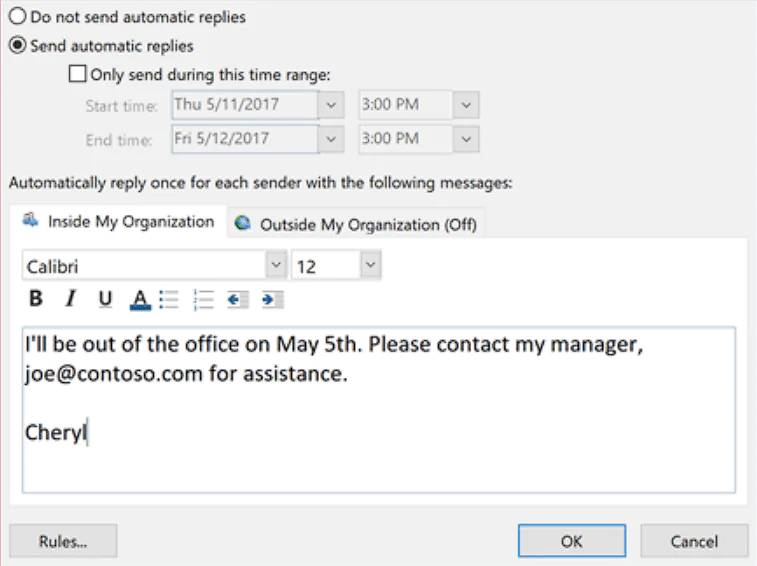 Si vous souhaitez envoyer une réponse automatisée à des personnes extérieures à votre entreprise, cliquez sur l'onglet
Si vous souhaitez envoyer une réponse automatisée à des personnes extérieures à votre entreprise, cliquez sur l'onglet 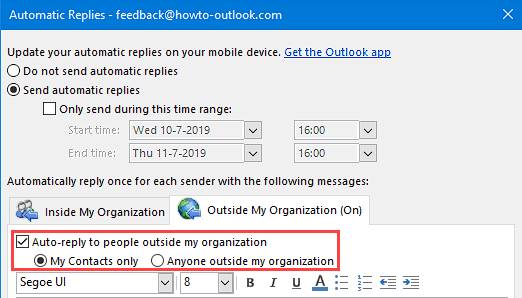 Cliquez sur OK pour enregistrer les modifications.
Cliquez sur OK pour enregistrer les modifications. 

